Google Sheets không chỉ là công cụ xử lý dữ liệu, mà còn là nền tảng tuyệt vời để tạo lịch. Bài viết này từ Phong Vũ Tech News sẽ mách bạn 3 cách tạo lịch trong Google Sheets, giúp bạn quản lý thời gian và công việc một cách hiệu quả.
- Tổng hợp các hàm trong Excel thường dùng và ví dụ dễ hiểu
- 3 Cách tạo bảng trong Excel đơn giản cho mọi phiên bản
- 10 cách lọc trùng trong Excel, Google Sheet đơn giản nhất 2024
Tại sao nên tạo lịch trong Google Sheets?
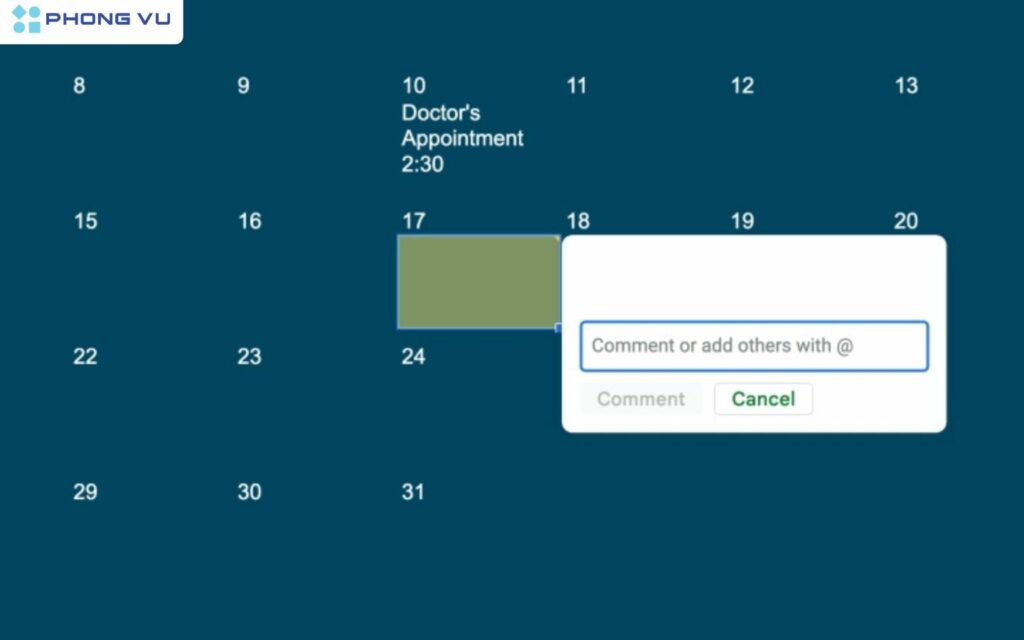
Google Sheets không chỉ là một công cụ để xử lý dữ liệu, mà còn là một nền tảng tuyệt vời để tạo lịch, giúp bạn quản lý thời gian và công việc một cách hiệu quả. Dưới đây là một số lý do tại sao bạn nên tạo lịch trong Google Sheets:
- Tính linh hoạt: Google Sheets cho phép bạn tùy chỉnh lịch theo ý muốn, từ việc thay đổi màu sắc, phông chữ, đến việc thêm các ghi chú và sự kiện quan trọng.
- Dễ dàng chia sẻ: Bạn có thể dễ dàng chia sẻ lịch của mình với đồng nghiệp, bạn bè hoặc người thân, giúp mọi người cùng nắm bắt lịch trình của nhau.
- Tiện lợi: Với Google Sheets, bạn có thể truy cập lịch của mình từ bất kỳ thiết bị nào có kết nối internet, bất kể bạn đang ở đâu.
- Tiết kiệm chi phí: Thay vì phải mua lịch giấy hoặc sử dụng các ứng dụng lịch trả phí, bạn có thể tận dụng Google Sheets hoàn toàn miễn phí.
Hướng dẫn tạo lịch trong Google Sheets chi tiết
Có 3 cách chính để tạo lịch trong Google Sheets: sử dụng mẫu có sẵn, tải từ bên thứ ba và tự tạo. Chúng ta sẽ lần lượt khám phá từng cách.
1. Tạo lịch trong Google Sheets bằng mẫu có sẵn
Đây là cách đơn giản và nhanh chóng nhất để tạo lịch trong Google Sheets.
Bước 1: Tại giao diện trong Google Sheets, bạn nhấn vào tùy chọn “Thư viện mẫu“.

Bước 2: Lúc này bạn sẽ được chuyển sang giao diện các mẫu template trong Google Sheets. Chúng ta sẽ tìm tới mẫu “Lịch” để sử dụng, nhấn vào mẫu lịch bạn muốn dùng.
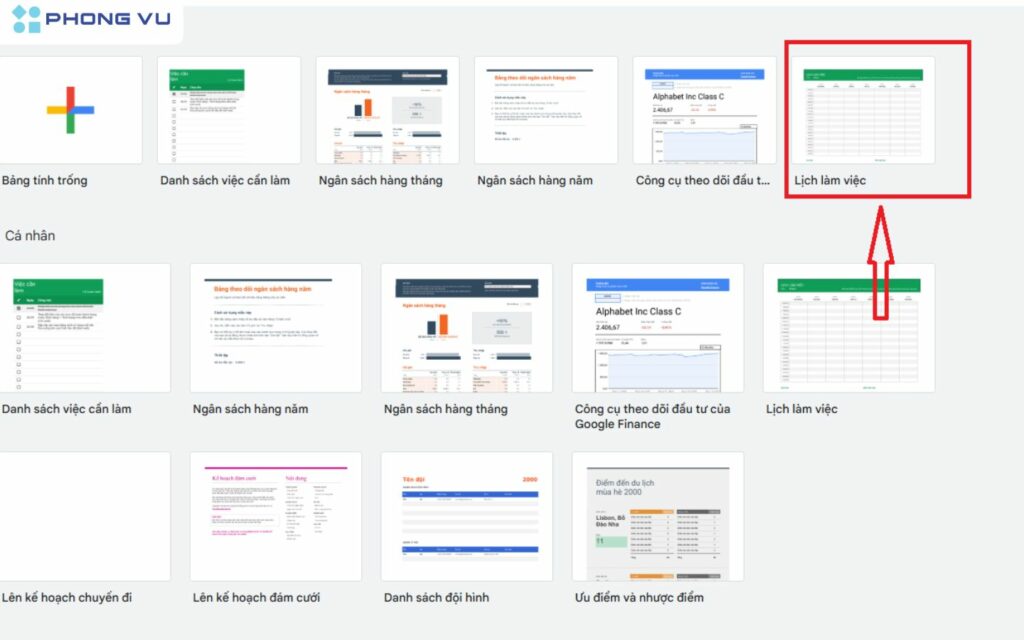
Bước 3: Sau đó bạn sẽ nhìn thấy mẫu lịch hiển thị trong giao diện sheet của mình. Tại đây bạn có thể thay đổi, tùy biến lịch của mình với những tùy chọn có sẵn trong mẫu lịch này.
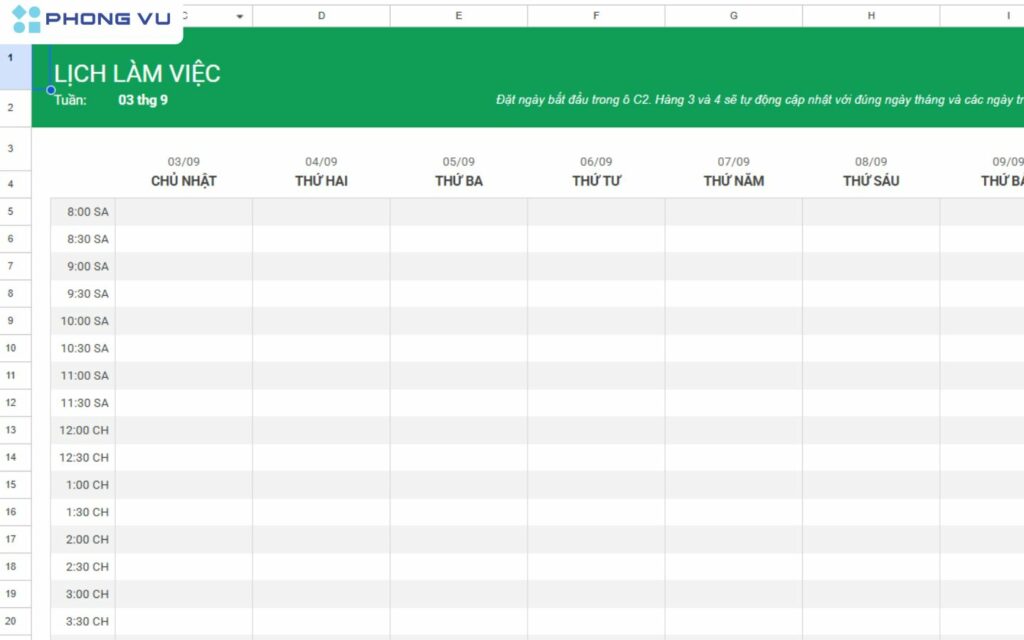
2. Tạo lịch Google Sheets từ mẫu bên thứ ba
Ngoài các mẫu có sẵn trong Google Sheets, bạn cũng có thể sử dụng các mẫu lịch được cung cấp bởi bên thứ ba.
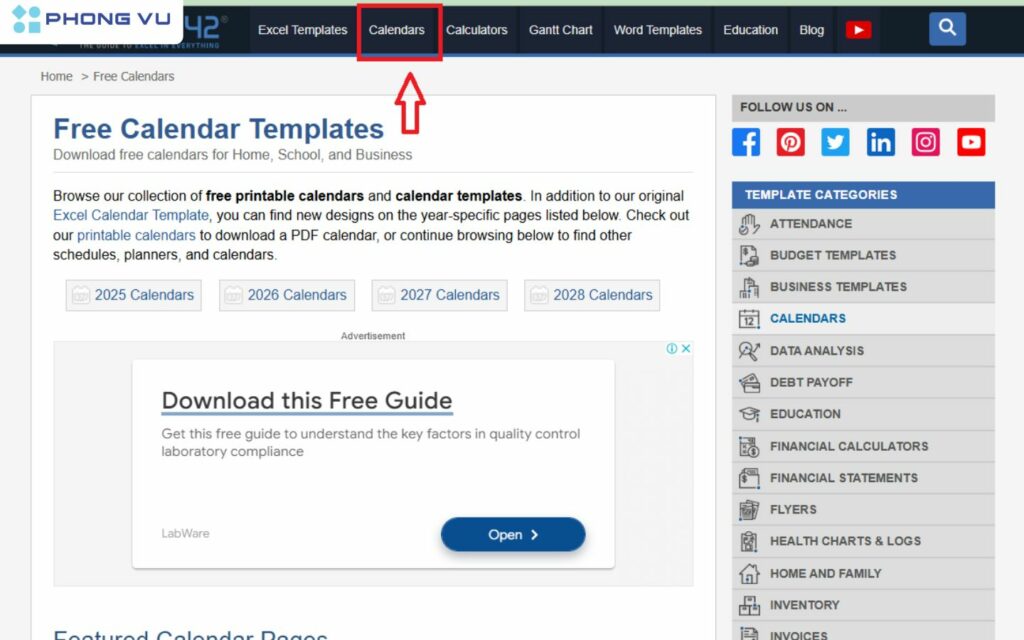
Bước 1: Bạn truy cập vào trang web Vertex42 và tìm các template lịch. Trang web này cung cấp mẫu lịch cho Excel, vì vậy bạn cần tìm những mẫu lịch có ký hiệu GS để tải xuống cho Google Sheets.
Bước 2: Bạn nhấn vào mẫu lịch đó và tìm tới phiên bản cho Google Sheets.
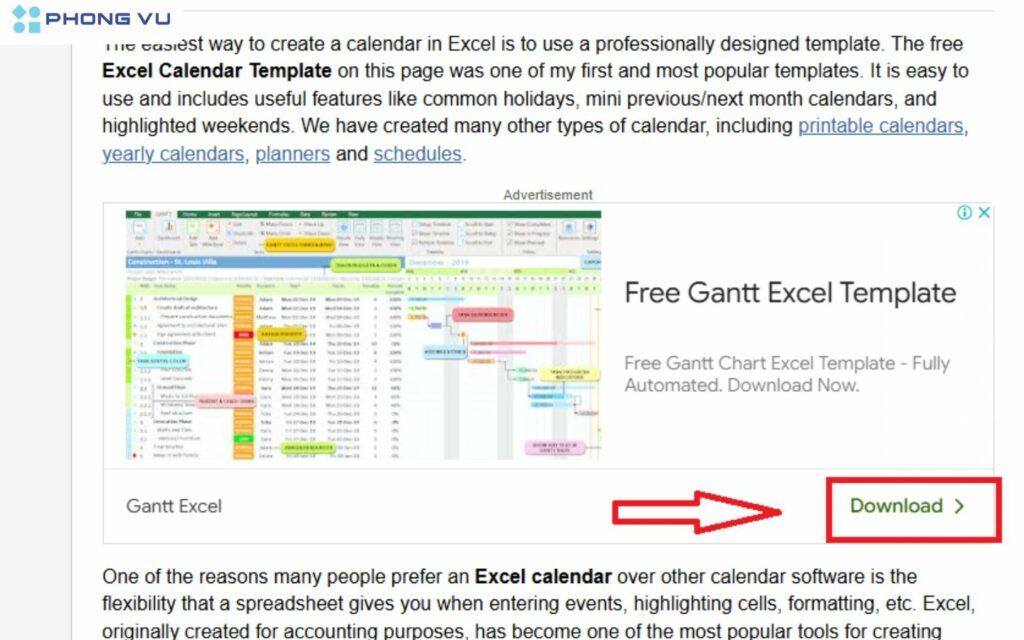
Bước 3: Sau đó bạn nhấn vào “Get the Template” để tải mẫu lịch này xuống tài khoản Google Sheets của mình.
3. Hướng dẫn tự tạo lịch trên Google Sheets
Nếu bạn muốn tự tay thiết kế lịch theo phong cách riêng, bạn có thể làm theo các bước sau:
Bước 1: Thiết lập khung lịch
- Điền ngày trong tuần: Bắt đầu bằng cách nhập các ngày trong tuần (Thứ 2, Thứ 3, …, Chủ nhật) vào hàng đầu tiên của bảng tính.
- Nhập ngày đầu tiên của tháng: Xác định ngày đầu tiên của tháng bạn muốn tạo lịch. Nhập ngày này vào ô đầu tiên của hàng thứ hai.
- Điền các ngày còn lại: Tiếp tục nhập các ngày còn lại của tuần đầu tiên. Nếu ngày đầu tiên của tháng rơi vào giữa tuần, hãy để trống các ô trước đó.
- Tạo khoảng trống giữa các tuần: Để lịch dễ nhìn hơn, hãy chèn một hàng trống giữa mỗi tuần.
- Điền ngày cho các tuần tiếp theo: Lặp lại quy trình trên cho các tuần tiếp theo của tháng. Bạn có thể sử dụng tính năng tự động điền của Google Sheets bằng cách bôi đen hai ngày đầu tiên của một tuần, sau đó kéo chuột sang phải để tự động điền các ngày còn lại.
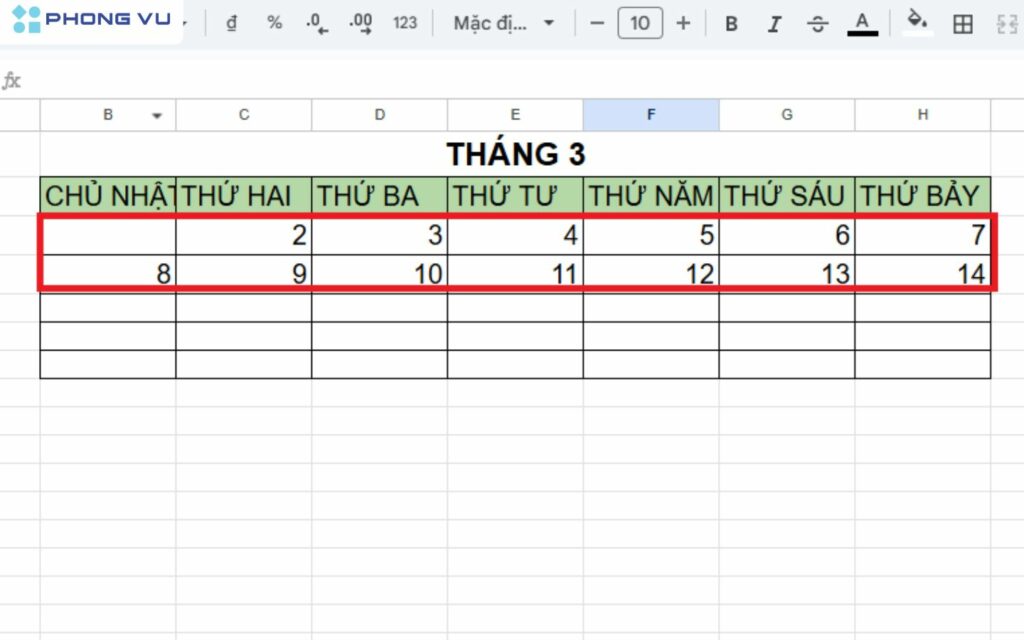
Bước 2: Điều chỉnh kích thước ô
- Chọn các hàng trống: Nhấp chuột vào một hàng trống, sau đó nhấn giữ phím Ctrl (hoặc Command trên Mac) và nhấp chuột vào các hàng trống khác để chọn nhiều hàng cùng một lúc.
- Thay đổi kích thước hàng: Di chuyển con trỏ chuột đến cột số thứ tự bên trái, sau đó kéo dài các hàng đã chọn xuống dưới để tăng chiều cao của chúng.
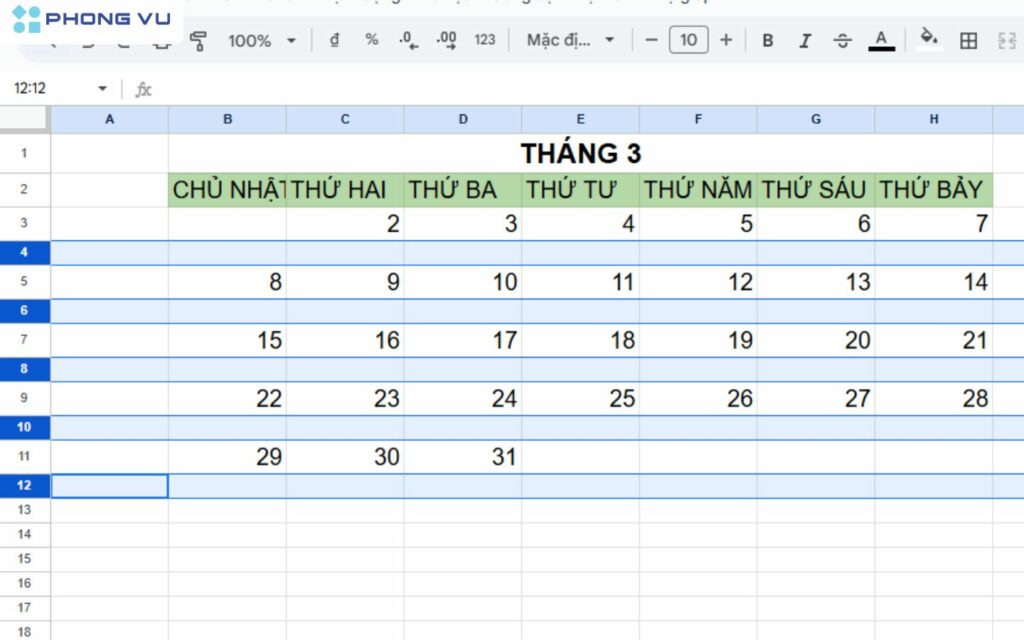
Bước 3: Định dạng lịch
- Căn chỉnh: Chọn toàn bộ bảng lịch, sau đó sử dụng các công cụ căn chỉnh để căn giữa hoặc căn trái nội dung trong các ô.
- Tô màu: Chọn các ô chứa ngày tháng, sau đó sử dụng công cụ tô màu để làm nổi bật chúng.
- Phông chữ: Chọn phông chữ và kích thước phù hợp cho lịch của bạn.
- Đường viền: Thêm đường viền cho bảng lịch để làm cho nó rõ ràng hơn.
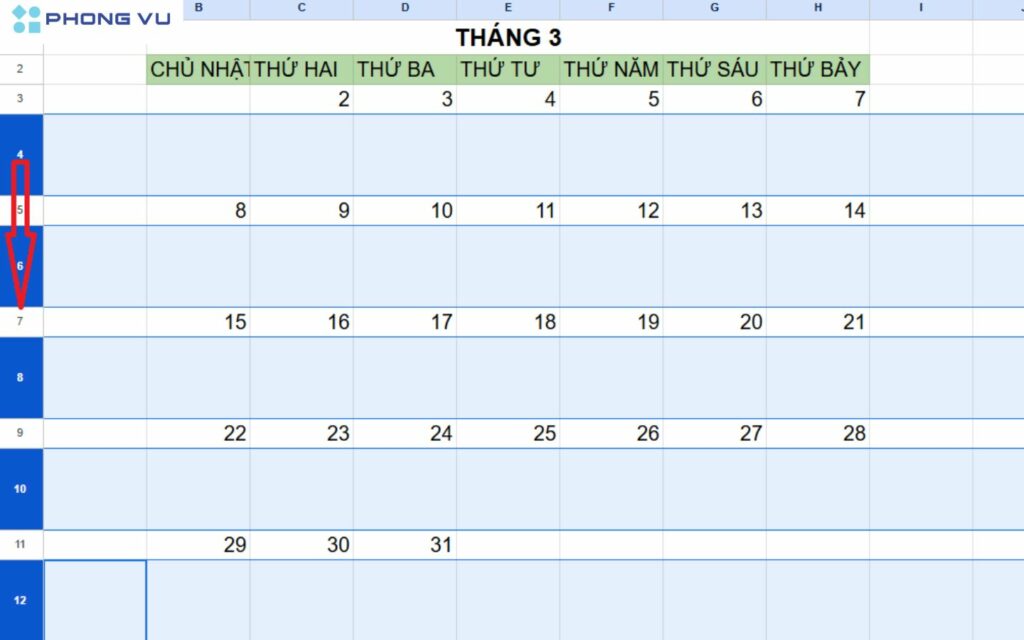
Bước 4: Thêm ghi chú và sự kiện
- Nhập ghi chú: Nhấp vào một ô bất kỳ và nhập ghi chú hoặc sự kiện cho ngày đó.
- Sử dụng màu sắc: Sử dụng màu sắc khác nhau để đánh dấu các loại sự kiện khác nhau.
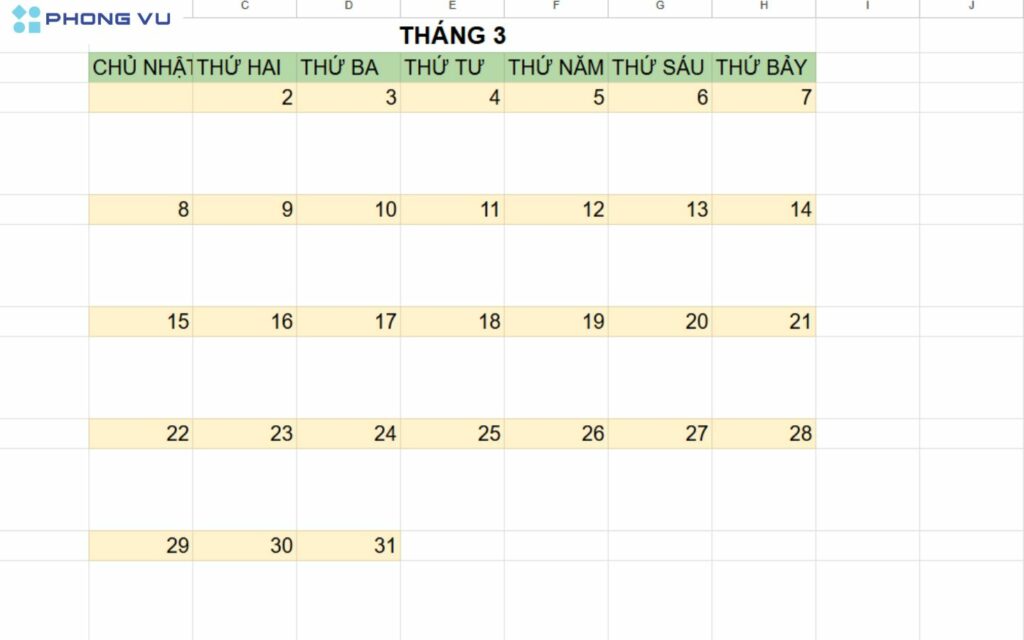
Lưu ý khi tạo lịch trong Google Sheets
- Chọn mẫu lịch phù hợp: Hãy chọn mẫu lịch có sẵn hoặc tải từ bên thứ ba phù hợp với nhu cầu sử dụng của bạn.
- Tùy chỉnh lịch theo ý muốn: Bạn có thể thay đổi màu sắc, phông chữ, thêm ghi chú và sự kiện quan trọng để tạo ra một cuốn lịch độc đáo.
- Kiểm tra kỹ ngày tháng: Hãy đảm bảo rằng ngày tháng trong lịch của bạn là chính xác, đặc biệt là khi bạn tự tạo lịch.
- Chia sẻ lịch với người khác: Nếu bạn muốn chia sẻ lịch của mình với người khác, hãy nhớ thiết lập quyền truy cập phù hợp.
Hy vọng bài viết này của Phong Vũ Tech News đã cung cấp cho bạn những thông tin hữu ích về cách tạo lịch trong Google Sheets. Chúc bạn thành công và có một cuốn lịch thật đẹp!








